Cerré un Documento Sin Guardar Cómo lo Recupero
Acerca de cómo recuperar un archivo que no guardaste, puedes acceder a diversos métodos para recuperar archivos de Excel y Word en esta publicación, o elegir una herramienta potente para recuperarlos al mismo tiempo.
Imagina que estás trabajando arduamente para preparar un discurso o informe. Para hacerlo perfecto, has recopilado información relevante durante bastante tiempo. Con documentos de Word, Excel, PowerPoint o archivos PDF, los contenidos son perspicaces y fascinantes. Sin embargo, un inesperado y repentino fallo del sistema o corte de energía en la computadora lo arruina todo. Lo que es peor, ¡no guardaste los archivos! Eso significa que tus esfuerzos pueden haberse perdido. Si realmente sucede, ¿cómo recuperar un archivo que no guardaste? Aquí hemos preparado algunas soluciones para recuperar los archivos de Excel y Word por separado.
Cuando cerré un documento sin guardar cómo lo recupero
Vamos a presentar por separado los métodos para recuperar los archivos perdidos de dos programas de trabajo comunes, Excel y Word. Pero si esperas recuperar varios archivos al mismo tiempo rápidamente, se recomienda usar una herramienta confiable resolver este problema de manera efectiva.
Cómo recuperar un archivo de Excel no guardado
▷ Recuperar archivo de Excel no guardado con el Libro Reciente
Excel tiene una funcionalidad integrada que puede guardar automáticamente tus archivos. Generalmente, está habilitada por defecto, así que este método funcionará si mantienes la configuración como estaba. Vamos a recuperar un archivo de Excel no guardado.
Paso 1. Abre un nuevo libro de Excel y haz clic en el botón “Archivo”.
Paso 2. Elige “Abrir”, y selecciona “Libro Reciente” en la parte superior izquierda.
Paso 3. Haz clic en el botón “Recuperar Libros No Guardados”.
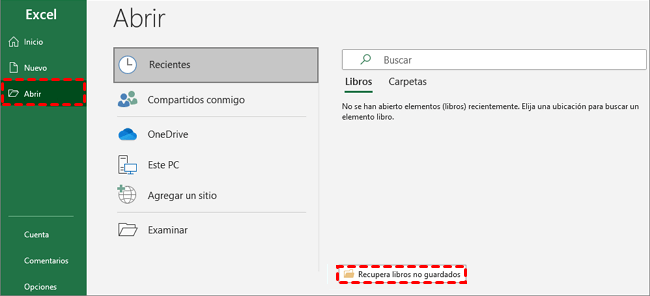
Paso 4. Desplázate por la lista de Libros no guardados y encuentra los archivos deseados. Luego elige la opción “Guardar como” para restaurar los archivos no guardados.
Nota: Por defecto, los archivos de Excel no guardados suelen encontrarse en la ruta C:\Users\[TuNombreDeSistema]\AppData\Local\Microsoft\Office\UnsavedFiles. (Por favor, cambia el [TuNombreDeSistema] por el nombre de tu sistema).
▷ Recuperar archivo de Excel no guardado con AutoRecuperación
Si habilitas la función de AutoRecuperación, esta guardará tus archivos cada varios minutos según la configuración (aunque no estén guardados) y te permitirá recuperar archivos no guardados tras un cierre coincidente o un fallo del sistema. Implica que puedes acceder a recuperar archivo de Excel no guardado sin perder tu trabajo.
Nota: Esta función solo puede funcionar en los archivos guardados al menos una vez antes de que ocurran eventos accidentales. De lo contrario, el panel de Recuperación de Documentos no se mostrará.
Por lo tanto, primero debemos verificar el estado de la función.
Paso 1. Haz clic en el botón “Archivo” en la pestaña principal de Excel, y elige “Opciones”.
Paso 2. En el panel izquierdo, selecciona “Guardar” debajo del cuadro de diálogo “Opciones”.
Paso 3. Verifica el estado de la función como muestra la imagen. Configura el tiempo de guardado automático según tus necesidades.
Si la función está habilitada y guardaste los archivos una vez antes, Excel mostrará los archivos perdidos que pueden recuperarse. Ahora, puedes encontrar los archivos deseados, seleccionarlos, y luego se abrirán en el software.
Finalmente, puedes guardar el archivo como de costumbre haciendo clic en la opción “Guardar” en Excel.
Cómo recuperar documentos de Word no guardados
▷Recuperar documentos de Word no guardados en Archivos Temporales
Similar a AutoRecuperación, Word también cuenta con una función integrada que puede guardar automáticamente tus archivos. Si habilitas la función previamente, puedes aprender cómo recuperar documentos de Word no guardados de esta manera también.
Paso 1. Selecciona el botón “Archivo” en la parte superior izquierda como muestra la imagen.
Paso 2. Elige Administrar Documentos > Recuperar Documentos No Guardados en el menú desplegable.
Paso 3. El documento de Word perdido recientemente debería aparecer en esta ventana. Luego abre el documento y haz clic en el botón “Guardar Como”.
▷Recuperar documentos no guardados desde OneDrive en Windows
OneDrive es una herramienta de almacenamiento en la nube popular que proporciona servicios de alojamiento y sincronización. Naturalmente, puedes guardar los archivos en OneDrive en lugar de localmente en tu PC si eres usuario de OneDrive.
Al hacer clic en el botón en la parte superior izquierda para abrir la función AutoGuardar, Word guardará automáticamente tus documentos cada pocos segundos mientras trabajas. Eso significa que puedes intentar recuperar documentos de Word no guardados en la opción de versión anterior de OneDrive.
Nota: OneDrive tiene su propia Papelera de Reciclaje, que puede proporcionar asistencia para restaurar los documentos de Word que se eliminaron accidentalmente.
Paso 1. Abre OneDrive y haz clic en “Archivos”. Luego selecciona el archivo objetivo y haz clic con el botón derecho.
Paso 2. Selecciona “Historial de versiones” para ver más detalles sobre el archivo.
Paso 3. Puedes encontrar los detalles de la versión del archivo. Haz clic en él y guarda el archivo en la carpeta de destino donde desees guardarlo.
Lectura adicional: Recupera simultáneamente múltiples archivos faltantes mediante una herramienta de recuperación de datos
Usando estos métodos, puedes recuperar fácilmente los archivos no guardados en la mayoría de los casos. Sin embargo, la situación más terrible podría ser que has preparado todo bien, pero algunos accidentes hicieron que tus archivos importantes desaparecieran. Por ejemplo, enumeremos varias situaciones comunes que podrías haber experimentado, como vaciar la Papelera de Reciclaje al limpiar otros archivos inútiles, formatear los dispositivos sin una copia de seguridad, sufrir un ataque repentino de virus, o encontrarte con un fallo del sistema, etc.
En tales circunstancias, en comparación con gastar mucho tiempo y energía explorando los métodos mareantes, es sabio y conveniente usar una herramienta efectiva y confiable, PartitionAssistant Recovery, para mejorar la eficiencia de recuperación de archivos.
Puede encontrar archivos corruptos o desaparecidos mediante un escaneo rápido y profundo de todo el disco duro de tu PC. Más importante aún, es compatible con la restauración de muchos tipos de archivos, incluidos Word, Excel, PPT, archivos de marcadores, fotos, videos, correos electrónicos, páginas web, y más. Además de la recuperación de datos en la computadora, también puede guardar archivos de HDD/SSD/USB/otros dispositivos de almacenamiento.
La mejor herramienta de recuperación de datos para Windows
Paso 1. Instala y lanza PartitionAssistant Recovery. Elige la partición o disco exacto donde tus datos se han perdido y haz clic en Escanear.
Paso 2. Luego, la herramienta de recuperación comenzará a escanear y buscar.
Paso 3. Una vez que el escaneo se complete, todos los archivos eliminados, las papeleras de reciclaje y otros archivos faltantes se mostrarán. Por favor, selecciona el archivo que te gustaría recuperar y luego haz clic en "Recuperar".
Paso 4. Luego, selecciona una ruta de carpeta para guardar tus archivos recuperados.
Paso 5. Espera pacientemente que finalice este proceso de recuperación.
Resumen
Compartimos los métodos sobre cuando cerré un documento sin guardar cómo lo recupero. Para aprovechar al máximo tu tiempo y energía, PartitionAssistant Recovery puede ayudarte eficazmente a recuperar tus archivos.

